当被誉为 “心流之父” 的心理学家 Mihaly Csikszentmihaly 将这种状态定义为 “沉浸在工作的乐趣中,其他一切似乎都不重要” 时,世界各地的艺术家立刻产生了共鸣。找到你的心流是创造力的必备之一,也是其中一个最大的乐趣。Procreate 一直致力于让艺术家摆脱束缚,让他们做自己最擅长的事情——创造。所以,这里推荐五个使用 Procreate 前的准备步骤、和使用中的四个诀窍,助你进入心流,乐在其中。
准备步骤
准备好你最喜欢的画笔。
在你的画笔库顶部,有一个标有星号的类别,名为最近。在这里你将发现你最近用过的八款画笔,如果最近中有你知道将会要使用到的画笔,只需在该画笔上向左滑动即可显示 置顶 选项。点击置顶即可将画笔保持在最近类别的首位,并在下次需要使用时一步到位。
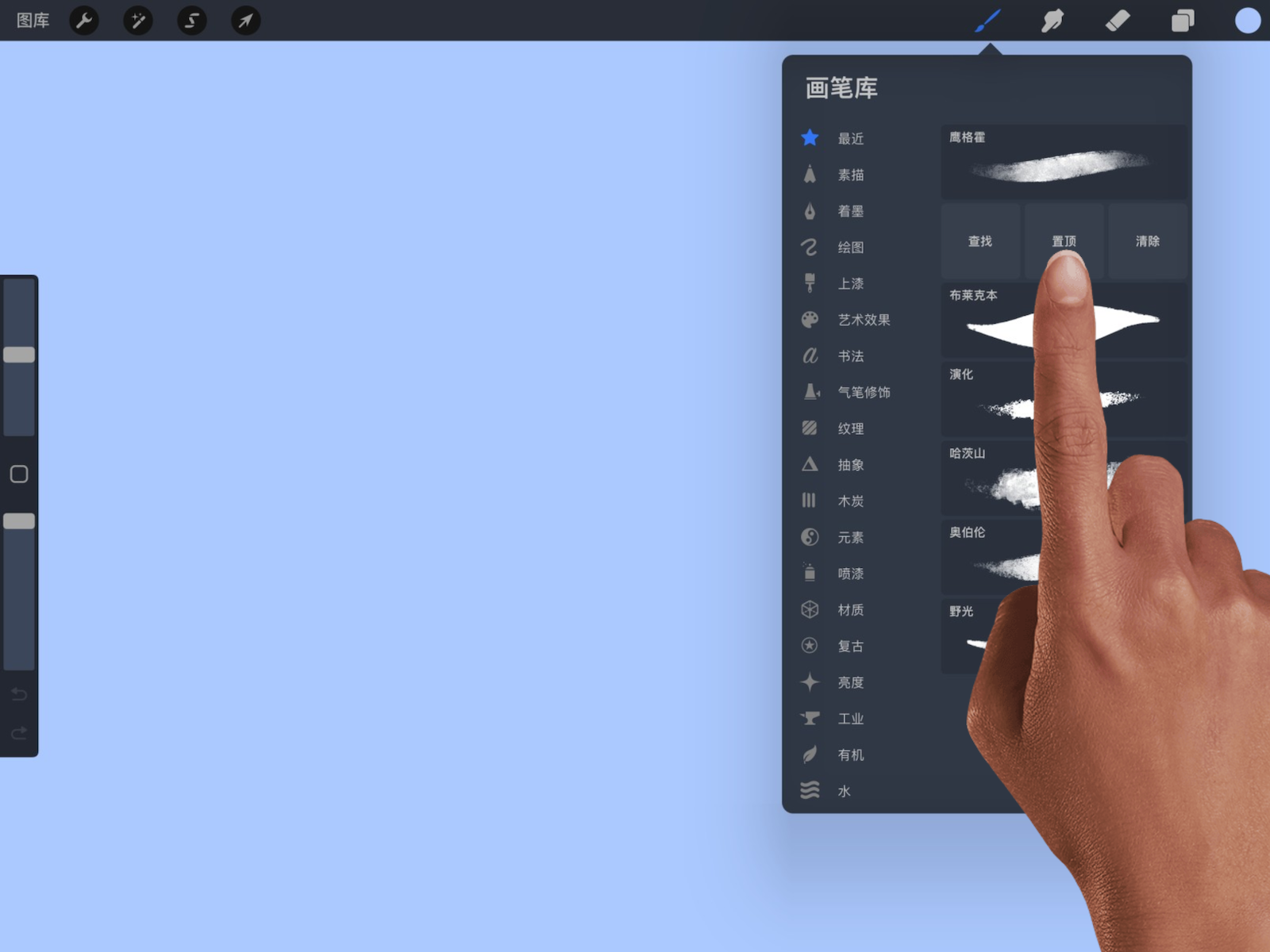
储存你喜欢的所有画笔尺寸和不透明度设置。
试着努力记起几个小时或者几分钟前使用过的画笔尺寸,很可能会将你从心流中拉出来。为了搭配你的其他笔画,而在画布上一一测试画笔的尺寸或不透明度,是一个机械式而非创造性的过程。Procreate 的 画笔尺寸记忆 功能可保存多达四个你最喜欢的画笔尺寸和不透明度。在画笔滑条上轻点或长按你的尺寸或不透明度滑块来打开预览面板,然后轻点右上角的 + 号来保存你想要记住的尺寸或不透明度。这分别适用于绘画、涂抹和擦除工具,让你能为这三种工具各自保存不同设置。
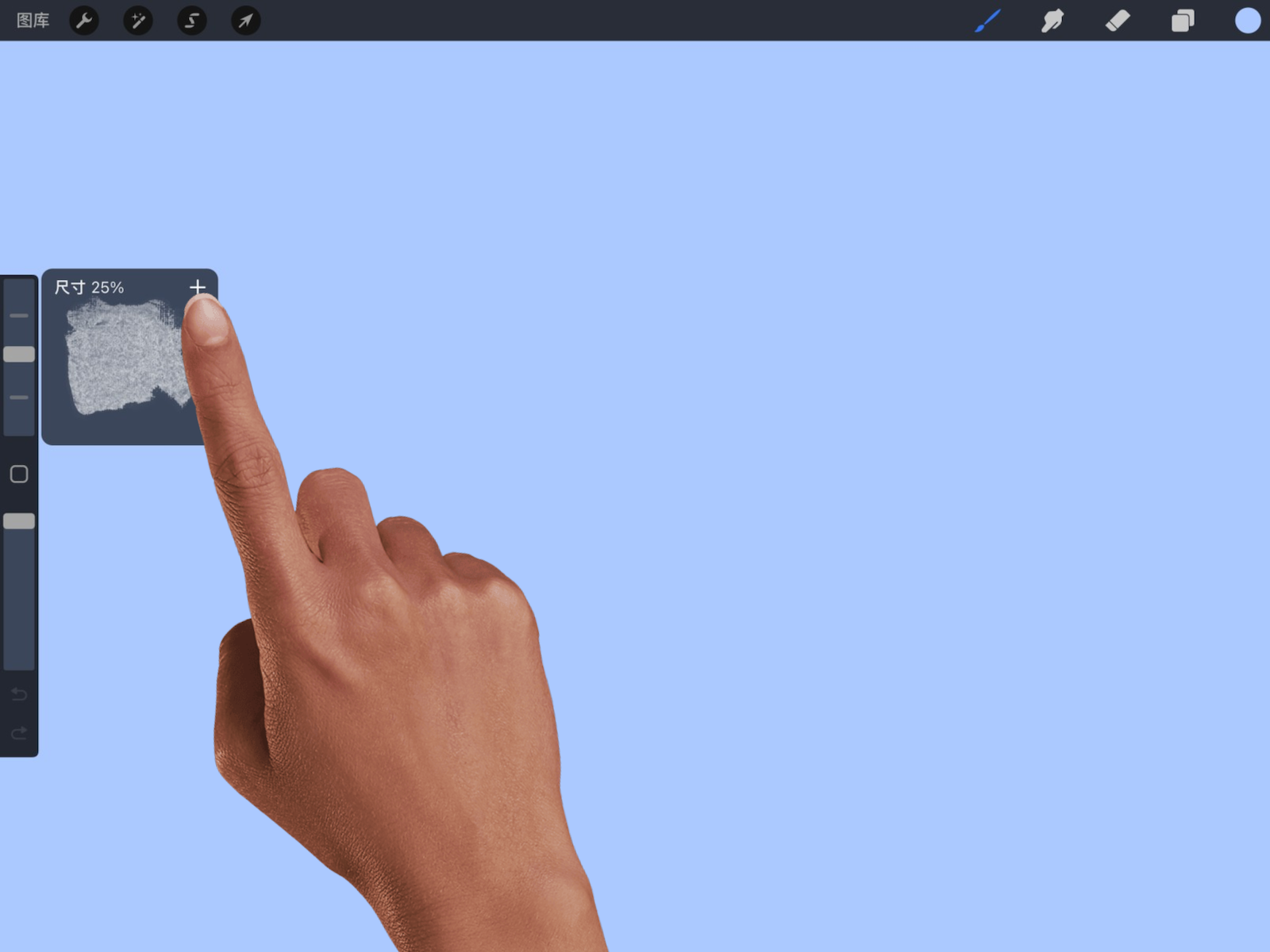
即刻创建自定义色彩调色板。
开始作画前拖放色卡以创建自定义色彩调色板,是个让自己保持心流的好方法;但是,在你从周围环境中获得灵感的当下,有一种更快、更准确的方法。捕获调色板 使用你的 iPad 相机,让你在按下快门的一瞬间创建新的自定义调色板。
打开 颜色面板 并轻点调色板选项,然后点击右上角的 + 图标并选择 从“相机”新建。此时用相机对准的任何景象都会被分解成色卡,让你从身边的色彩随时捕捉灵感。视觉 模式会提取屏幕调色板区域前方直接面对的颜色,而 已索引 模式以整个屏幕上所看到的画面做为样本来提取颜色。移动你的相机来寻找你喜欢的调色板,轻点 快门 来捕获调色板,并立即将其添加到你的调色板库中。
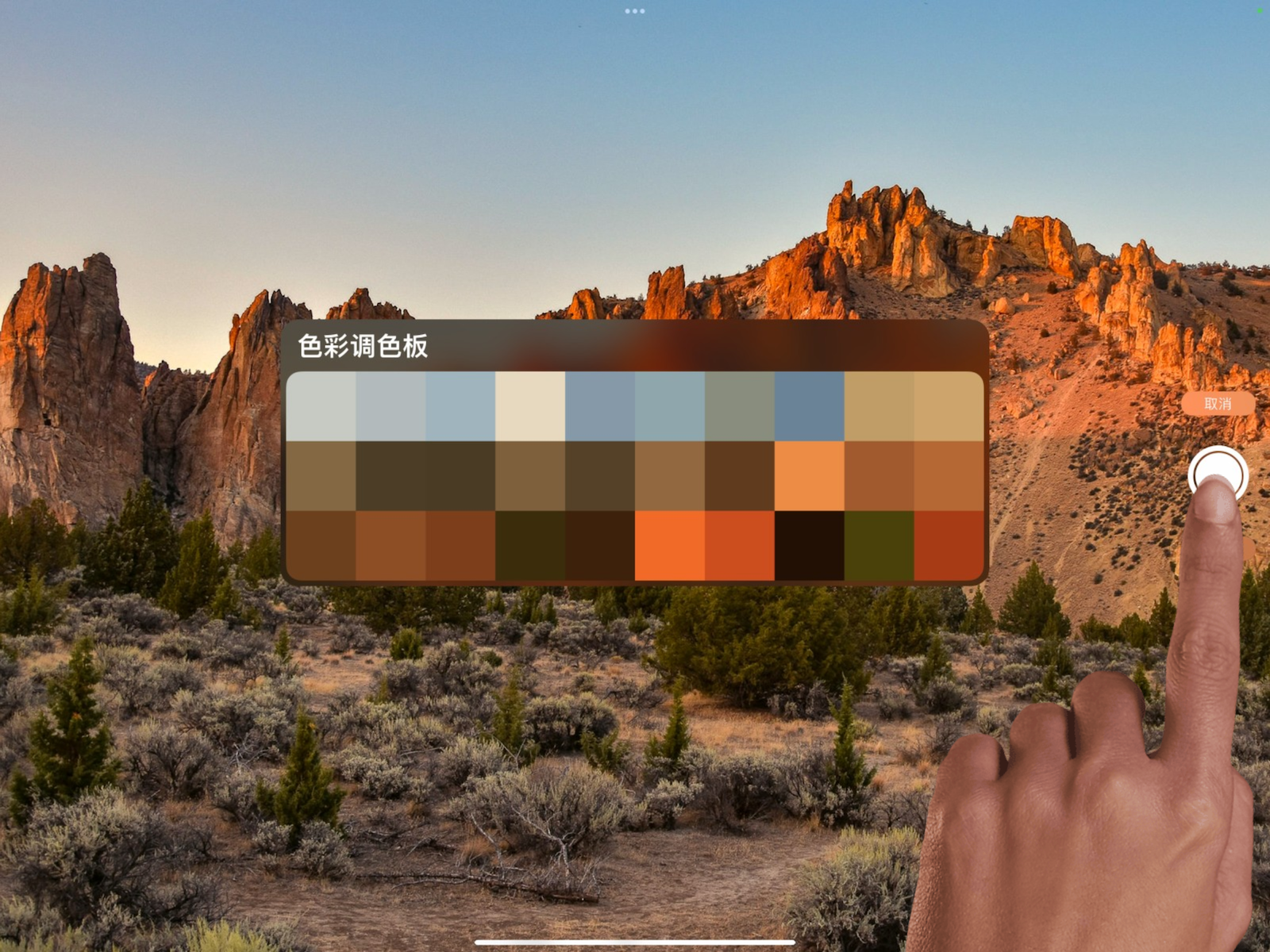
想用 iPad 上已有的照片来创建调色板吗?将其直接拖放到调色板面板上即可获得。这也适用于任何网络浏览器里的图像。
收集你最喜欢的快捷方式,以便随时使用它们。
Procreate 中最强大但最鲜为人知的功能之一就是 速选菜单。这个支持全面自定义的径向菜单只需一指轻点调用,让你按自己的方式高效工作!在你使用速选菜单之前,必须先通过 操作 > 偏好设置 > 手势控制 > 速选菜单,从八个选项中选择一个最适合你工作流程的手势作为调用方式。一经设定,就可以使用你自定义的手势来调用速选菜单,接着点击并按住六个径向按钮中的任何一个,就能从一大串 Procreate 功能中选择一个快捷。我们建议你将最常用的操作设为快捷。
如果你想使用的快捷方式超过六个,或者你想为不同类型的工作(如上漆、着墨、素描等)设置专门的一套快捷方式,你可以轻点并按住径向按钮中央的 速选菜单配置 按钮,来添加更多配置集合。
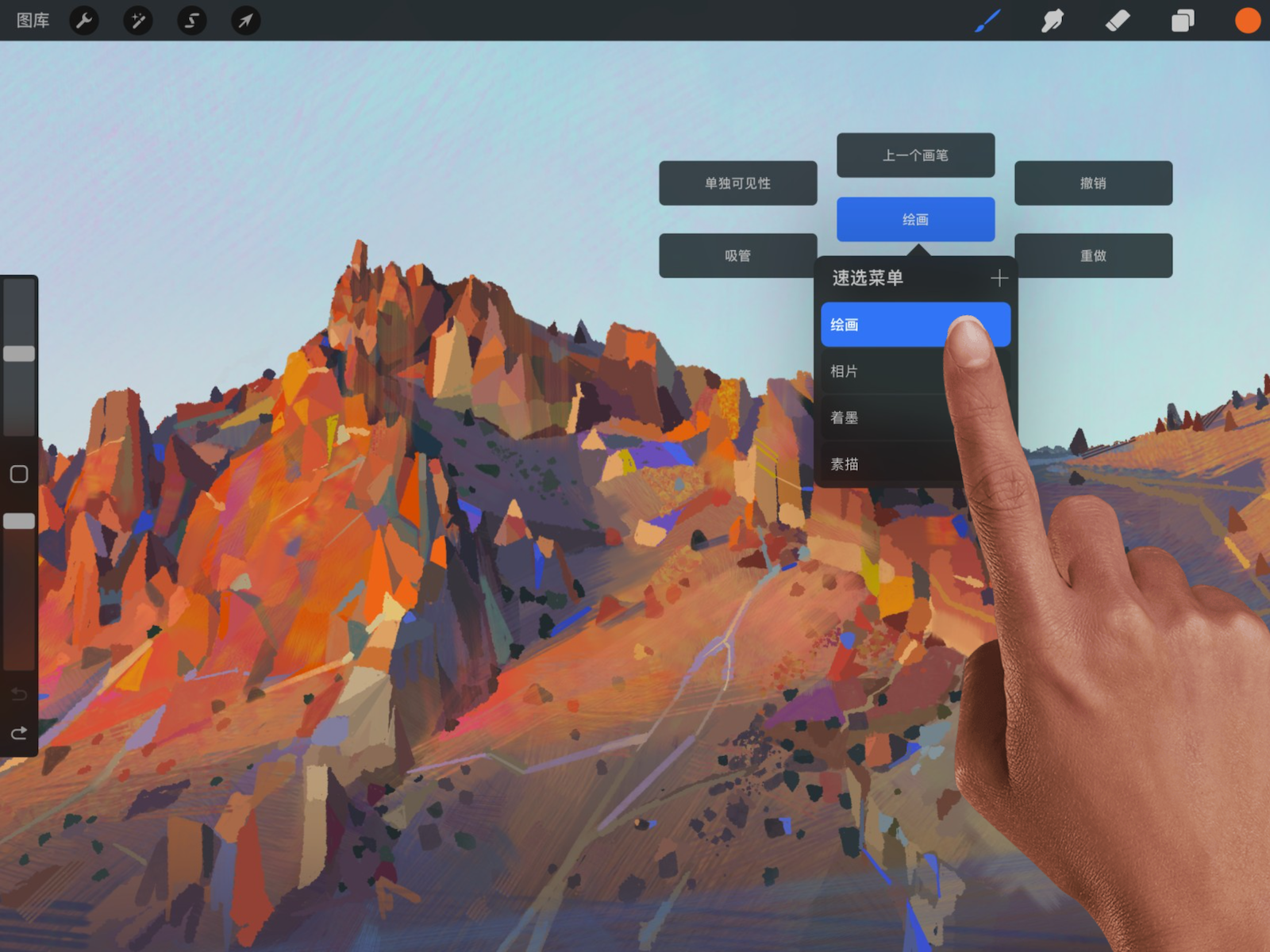
启用图层选择让你无缝切换不同图层。
图层选择 让你不需打开图层面板即能选中特定图层。通过可自定义的手势,图层选择 会显示画布区域内关联的所有图层,让你从一个精致的小菜单中选择所需的图层。要启用这个触发心流的功能,请到 操作 > 偏好设置 > 手势控制 > 图层选择,在四个触摸或 Pencil 手势中选一个来调用图层选择。
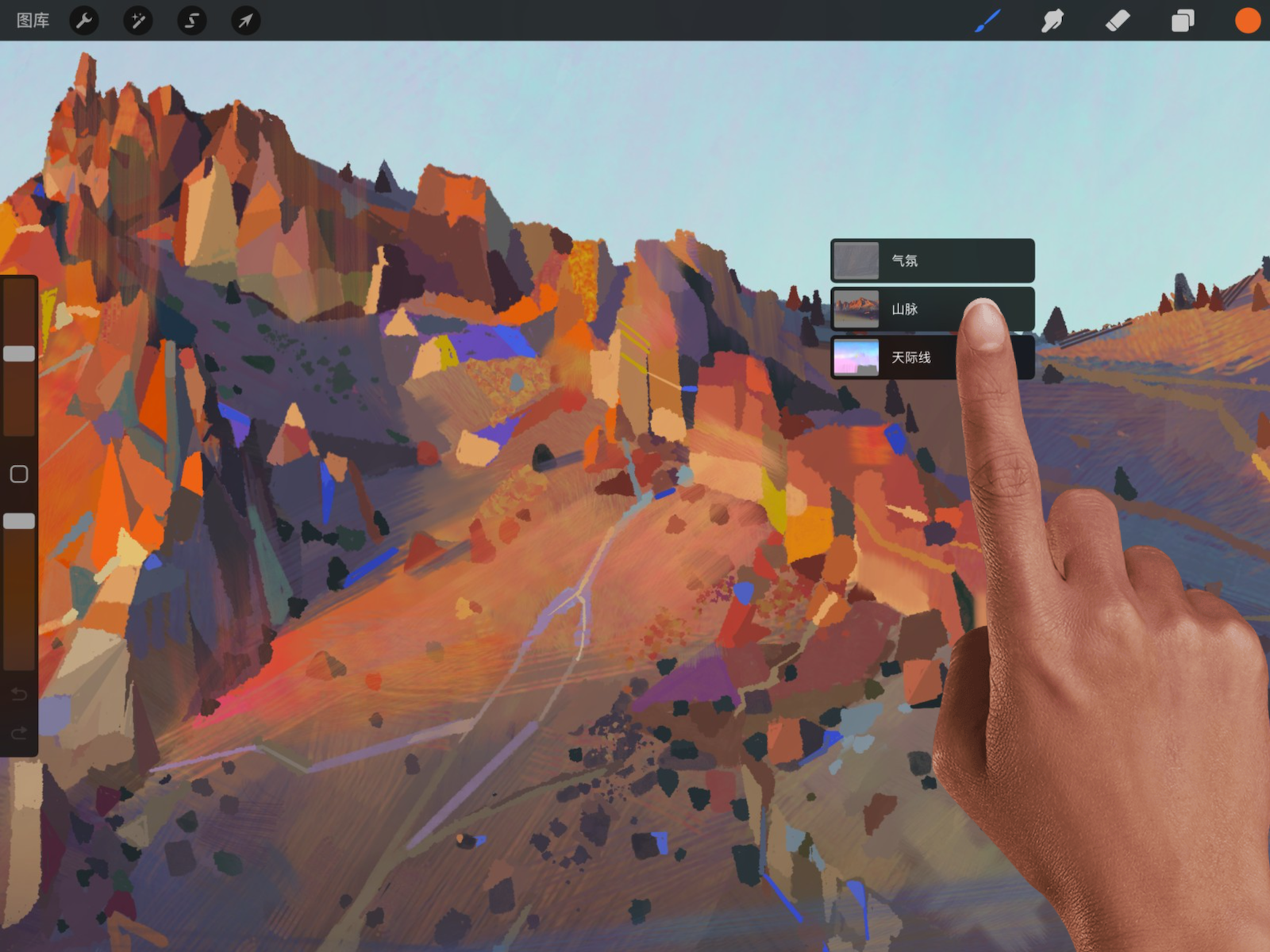
使用诀窍
使用你新设置的图层选择和速选菜单手势。
万事俱备,现在就让它们大显身手吧! 当你需要选择一个图层或想要使用快捷方式时,只需在你的画布上使用你定制的手势即可,无需再调用菜单。将这些节省时间的新设手势转化为肌肉记忆可能需要一点时间,不过一旦你习惯了,即便是 Procreate 大神也不禁会问“你是怎么做到的?”
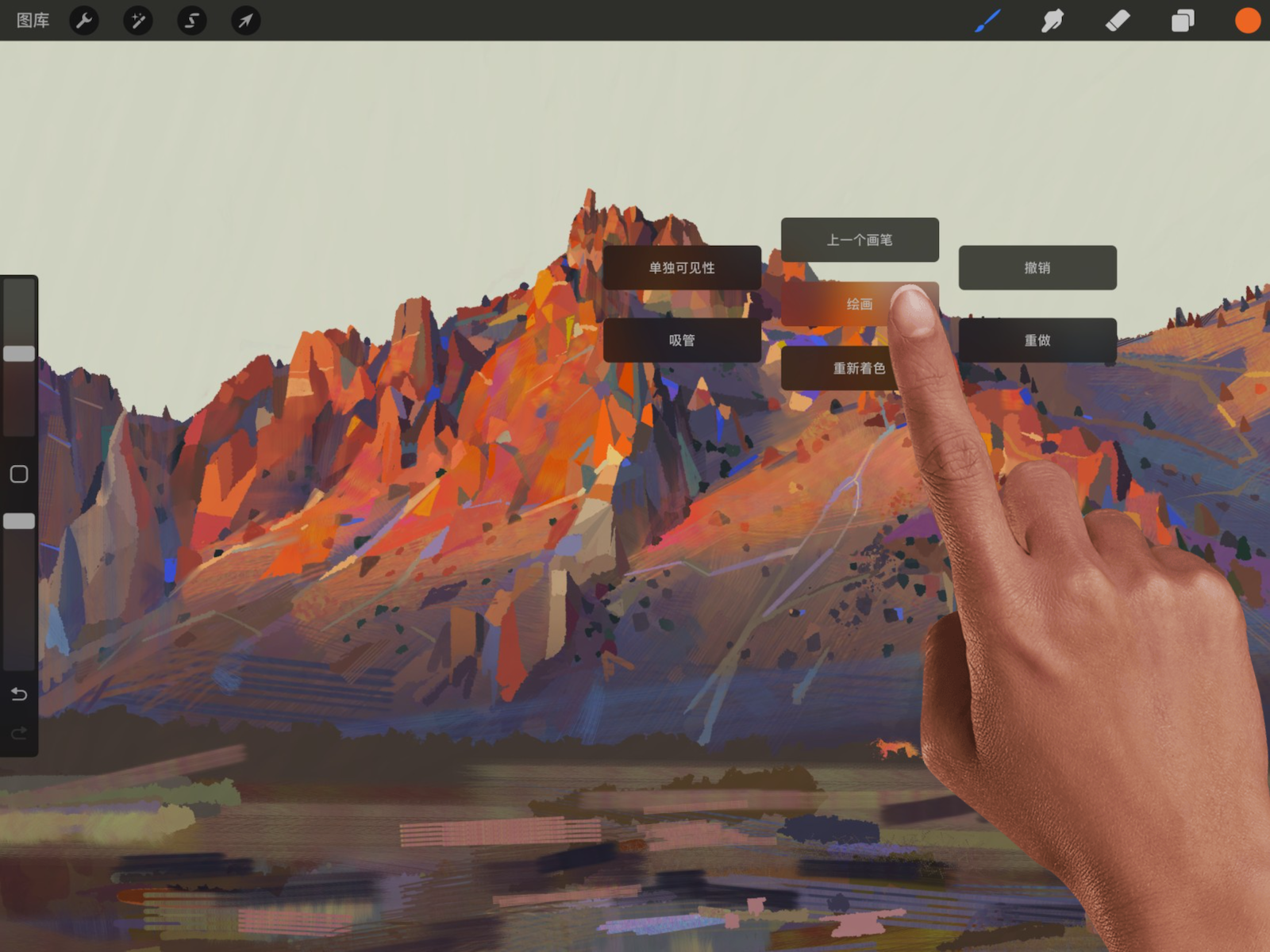
使用颜色助手将调色板保留在屏幕上。
如果每次你需要新颜色时都要返回颜色面板的话,就会影响心流。打开颜色面板、选择调色板,然后点选并拖拽颜色面板顶部中间的灰色小长条,将它从菜单栏移动到画布上。这样你就有了一个方便的 颜色助手 “随时待命” 供你在恰好需要的地方随时使用自定义调色板。
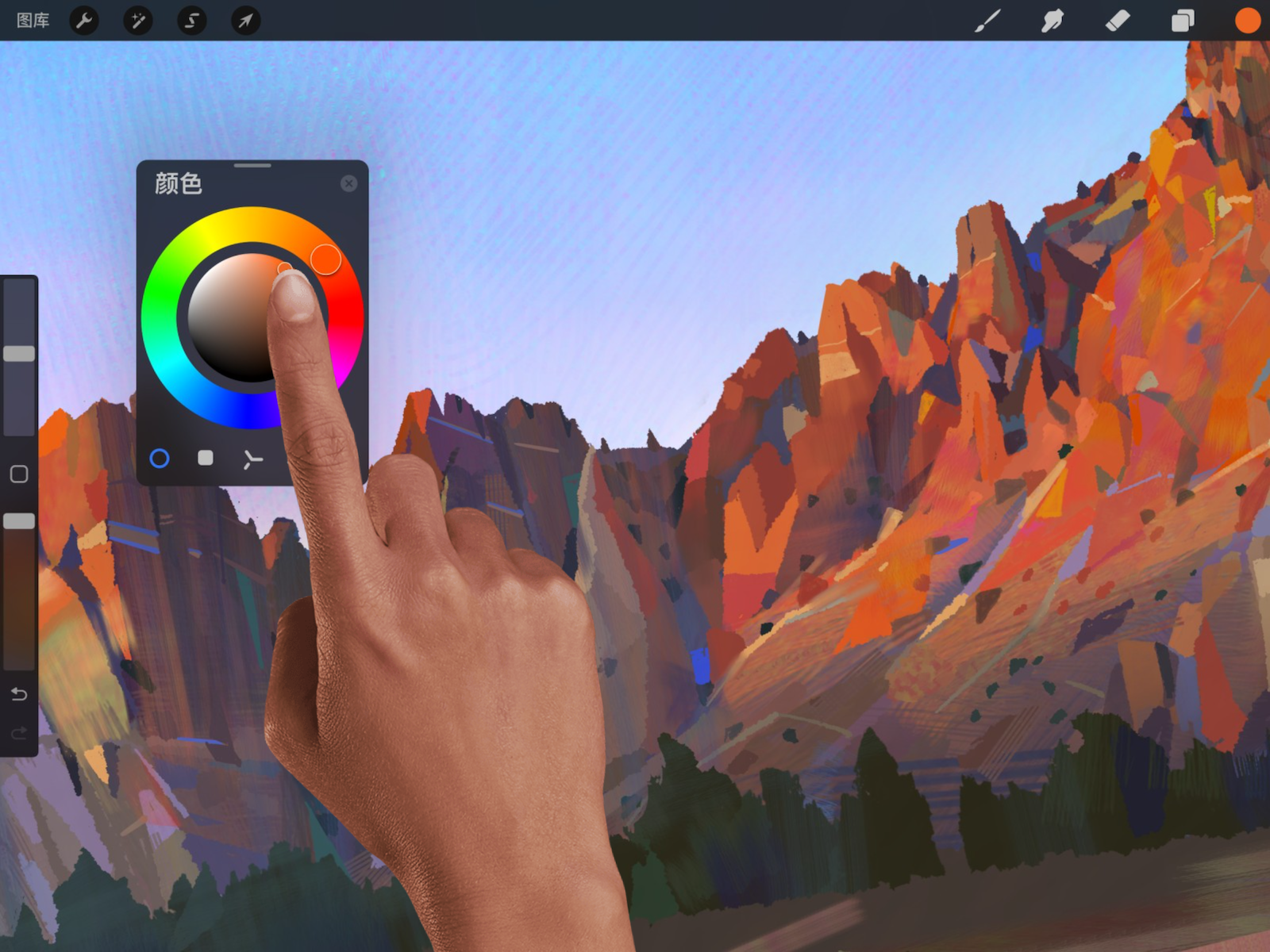
着眼大局,同时关注细节。
另一个让你保持在心流中的工具是参考助手。让你在你工作时能通过一个较小的窗口里看到画布全局或参考图像。由于参考助手窗口中的图像会于 画布模式 中实时更新,让处理细节变得更加容易,即使拉近画布你也可以看到整个画布的进展。如果要启用参考助手,请点击 操作 > 画布 > 参考 来调用。参考助手 在 3D绘图 时尤为有用,让你在恰好需要时拥有任何 3D 模型、2D 纹理或参考图像。
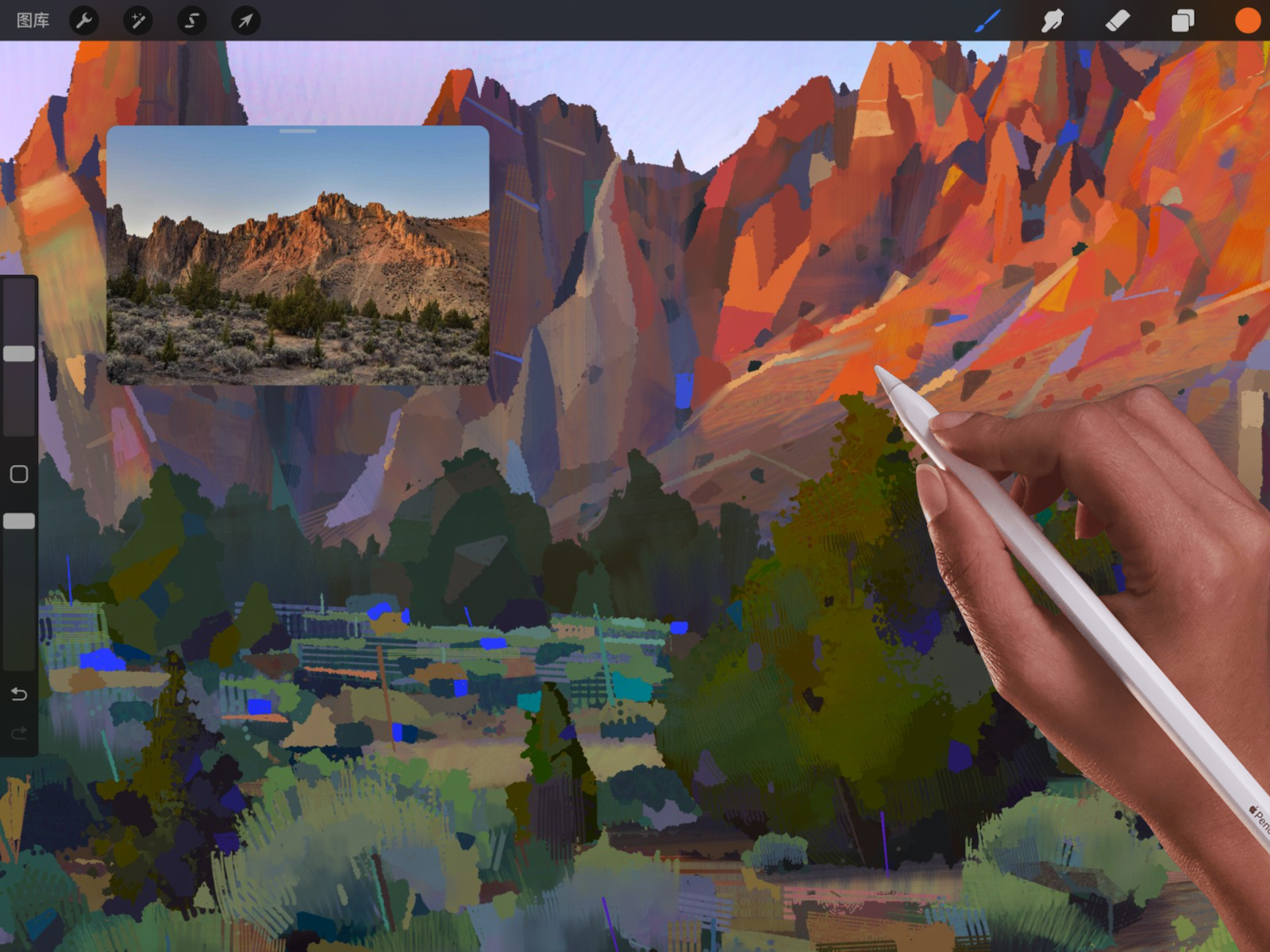
在全屏模式下完全不受干扰。
现在你已完成所有你需要的设置,那么通过快速四指轻点除去画面上所有用户界面,沉浸于心流中。如有需要,你可以将颜色和参考助手都放在屏幕上,并用你的常用手势来保持心流状态。当你想重新显示界面时,只需再次用四个手指轻点画布。
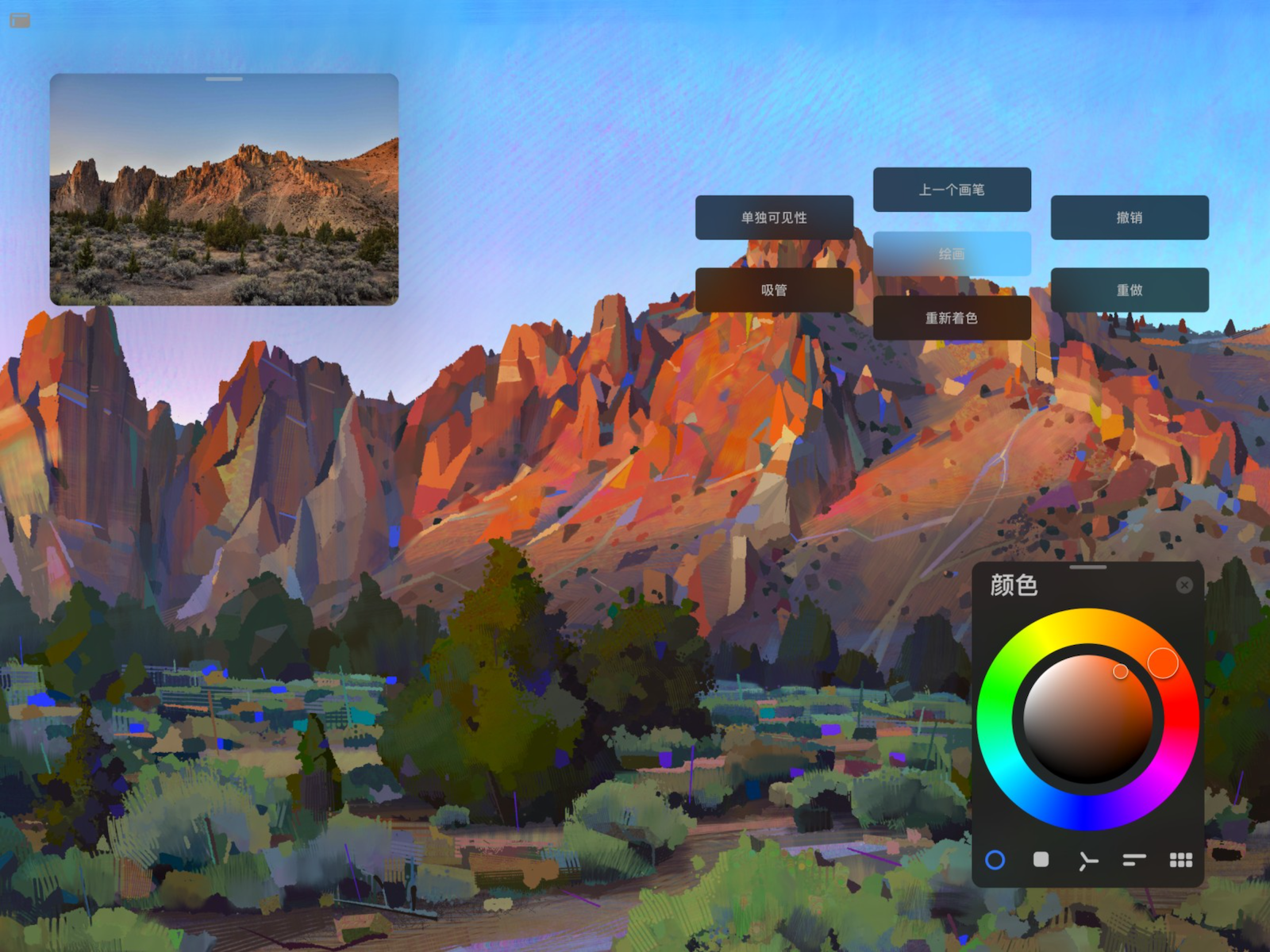
就像任何事情都需要练习一样,进入心流而迷失于当下的状态并非每次都能轻松达到,但我们希望上面的小窍门能在你下次使用 Procreate 时,帮助你找到心流状态。一旦习惯成自然,你会发现释放心流和 Procreate 的全部潜力与力量是如此轻而易举。